선택한 사람들, 팀 전체 또는 전체 웹과 작성한 노션 페이지를 공유하십시오. 그것은 당신에게 달려 있습니다. 공유 방법에 대한 간단한 개요는 다음과 같습니다
1. 한 사람과 공유
작업 영역 내부 또는 외부의 사람들을 초대하여 Notion 페이지를 공유할 수 있습니다.
· 사이드 바의 Private 에서 시작하십시오.
· 페이지에서 오른쪽 상단의 Share 로 이동하십시오
· Invite a Person 버튼을 클릭하십시오.
· 제공된 공간에 사람의 이메일 주소를 입력하고 드롭 다운에서 액세스 수준 (i.e. full access, can read, can comment) 을 선택한 다음, Invite 를 클릭하십시오
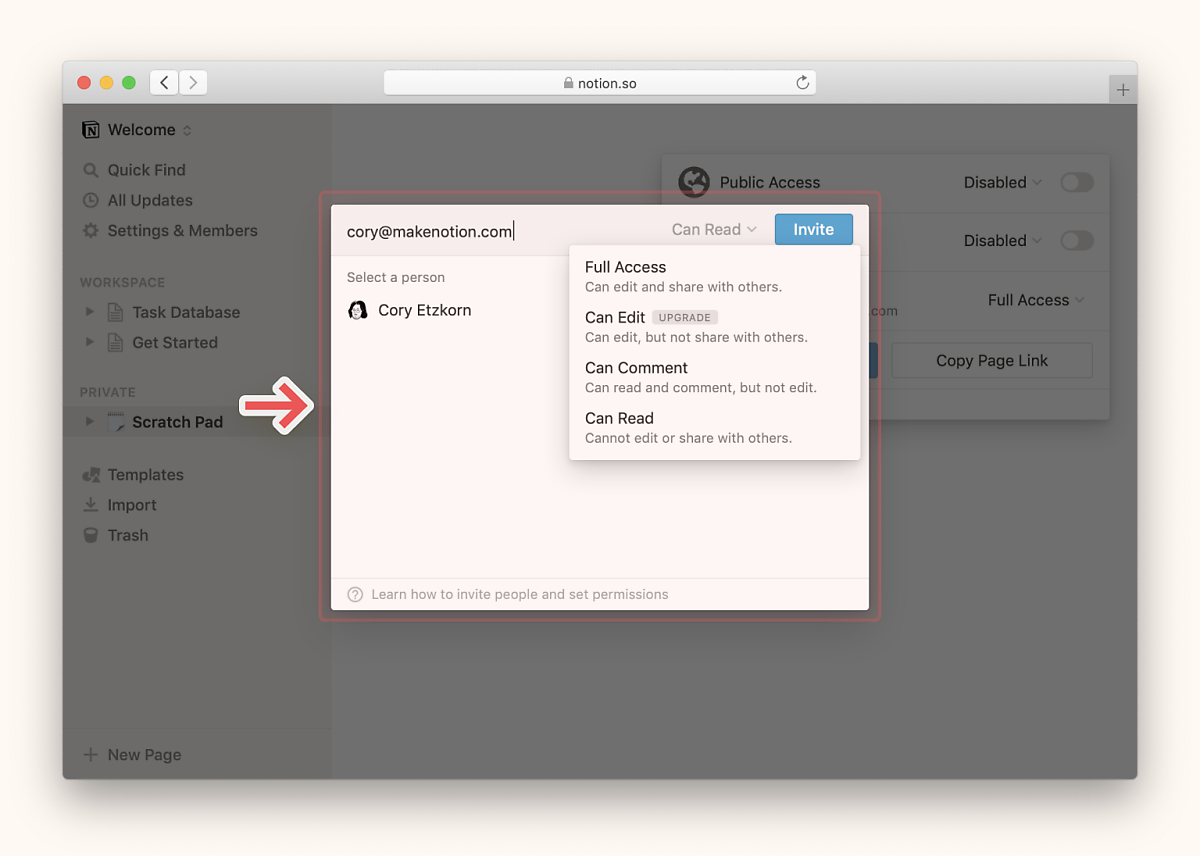
· 개인이 작업 공간 외부에 있으면 손님으로 페이지에 참여합니다.
· 해당 사용자가 이미 작업 공간의 구성원인 경우 초대 메뉴에 해당 프로필 사진이 표시되고 페이지가 사이드 바의 Shared 아래에 표시됩니다.
2. 팀과 공유
Notion에서 여러 사람과 함께 일하는 경우 모든 페이지를 빠르게 공유할 수 있습니다. 이를 수행하는 몇 가지 방법이 있습니다:
· 사이드 바의 Workspace 에서 페이지를 만듭니다. 작업 영역의 모든 사용자가 자동으로 액세스할 수 있습니다.
· 개인 페이지를 사이드 바의 Workspace 으로 드래그하십시오. 그러면 자동으로 모든 사람과 공유됩니다.
· 페이지에서 Workspace Access 를 켭니다. 이 옵션의 오른쪽 상단에 있는 Share 를 클릭하십시오. 드롭 다운에서 작업 공간의 모든 사람에게 특정 액세스 수준을 할당할 수도 있습니다. 예를 들어 모든 사람이 편집 할 수 있는 대신 Can Read 할 수 있습니다.
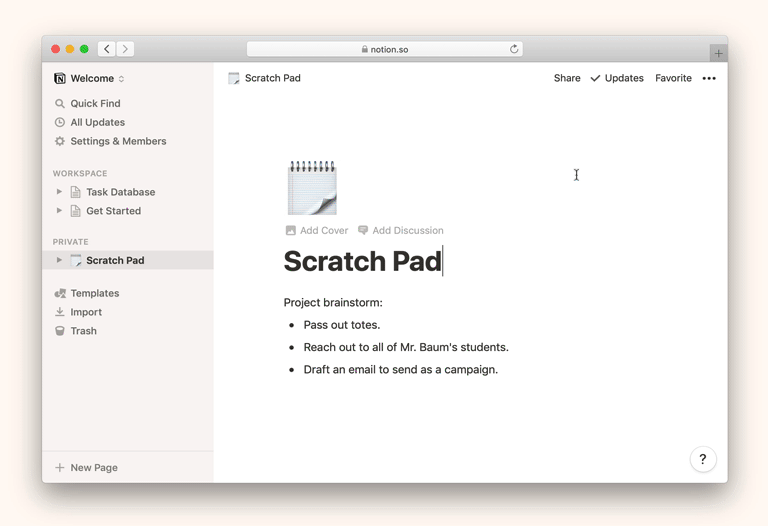
· 페이지 URL 공유 Notion의 모든 페이지에는 Slack 또는 다른 곳에서 공유하는 데 사용할 수 있는 고유한 URL이 있습니다. 오른쪽 상단의 Share 로 이동하여 Copy Page Link 를 클릭하십시오. 페이지에 액세스 할 수 있는 사람만 볼 수 있습니다.
3. 웹과 공유
Notion은 웹 사이트를 만들고 편집하는 빠르고 간단한 방법입니다. 포트폴리오, 이력서 또는 웹에 공개하려는 다른 것을 게시하십시오.
· 페이지 오른쪽 상단의 Share 를 클릭하십시오.
· Public Access 를 켭니다. 즉시 페이지가 고유 URL로 공개됩니다!
· 모든 하위 페이지가 즉시 공개되어 링크로 작동합니다.
· 노션 사용 여부에 관계없이 Copy Page Link 를 클릭하여 다른 사람과 페이지를 공유하십시오.
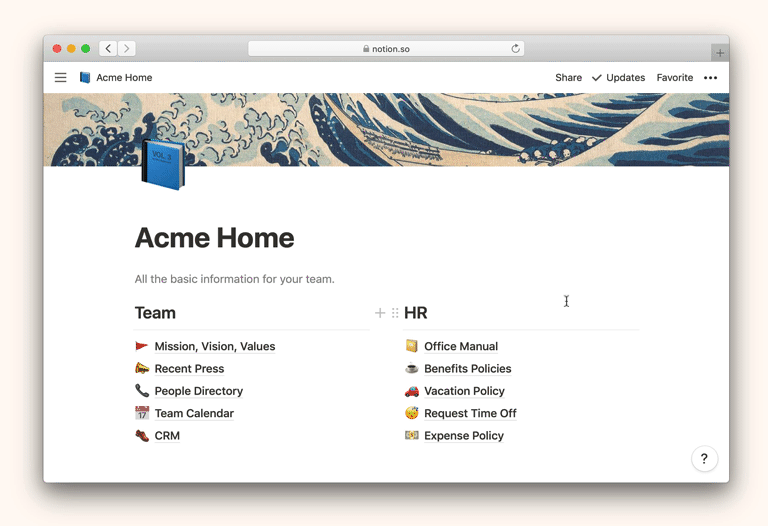
· Public Access 를 켜면 몇 가지 다른 옵션이 나타납니다:
· Google 등에서 페이지를 색인 생성하려면 Allow Search Engines 을 켜십시오.
· 다른 Notion 사용자가 자신의 작업 영역에 페이지를 복제하지 못하게 하려면 Allow Duplicate as Template 을 끄십시오.
· 드롭 다운을 사용하여 현재 Notion 사용자에 대해 Can Comment 액세스를 켤 수도 있습니다.
'Etc > 인터넷팁' 카테고리의 다른 글
| 노션 - 단축키 배우기 (1) | 2022.08.01 |
|---|---|
| 노션 - 팀과 공동 작업(협업 기능) (0) | 2022.08.01 |
| 노션 - 팀원 초대 (0) | 2022.08.01 |
| 노션 - 작업 공간 탐색 / 워크스페이스(workspace) (0) | 2022.08.01 |
| 노션 데이터베이스 만들기 (0) | 2022.08.01 |






